克隆打印机驱动程序设置常常用作以下目的:
◆ 在另一台计算机上配置完全一样的的打印机驱动程序。
◆ 在整个网络中,配置相同的打印机驱动程序。
◆ 备份打印机驱动程序设置,当需要重新安装时导入以前的配置。
驱动克隆也可以解决下面两个经常碰到的问题:
■ 两个工作站打印到同一台斑马打印机时,得到不同的结果。
■ 许多客户端都打印到同一台打印机,应具有相同的打印机驱动程序的配置参数。
驱动克隆是一个过程,让您从一台计算机到另一台计算机上复制一个驱动的设置,通过“导出设置”和“导入设置”的步骤来完成。
1、首先需要下载Zebra Universal Driver驱动程序(下载地址链接)
2、然后,安装您使用斑马打印机的驱动,比如Zebra 105sl(203dpi),驱动程序安装成功后,进行驱动程序的设置。
3、驱动克隆之“导出设置”
Ⅰ. 确保您已根据自己的需要设置驱动程序中的选项,并将它们保存。
Ⅱ. 在解压后的ZUD驱动程序文件夹中找到Cloning.exe图标,并双击Cloning.exe。
Ⅲ. Zebra打印机驱动克隆窗口会出现。单击“下一步”。
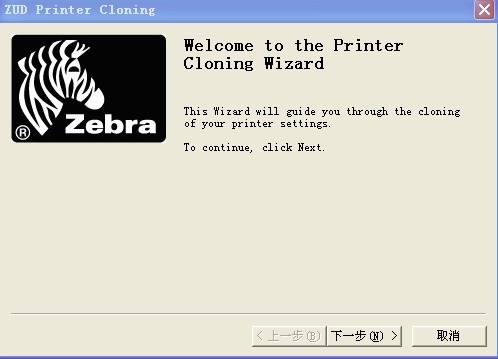
Ⅳ. 选择“导出”选项(Export),然后“下一步”。
Ⅴ. 从列表中选择想要克隆的打印机。单击“浏览”,然后输入一个名字,默认扩展名是.ZSD,单击“保存并下一步。
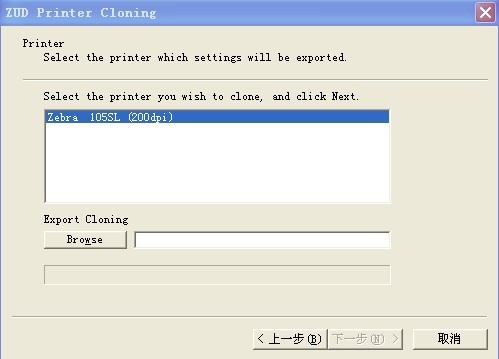
Ⅵ. 当安装状态栏完成装载出口的设置,单击“完成”。
4、驱动克隆之“导入设置”
Ⅰ. 在解压后的ZUD驱动程序文件夹中找到Cloning.exe图标,并双击Cloning.exe。
Ⅱ. Zebra打印机驱动克隆窗口会出现。单击“下一步”。
Ⅲ. 选择“导入”选项(Import),然后“下一步”。
Ⅳ. 选择您要导入的设置的打印机,点击浏览并找到导出的ZSD设置文件,单击“下一步”。
Ⅴ. 当安装状态栏完成装载出口的设置,单击“完成”。
驱动克隆几点注意事项:
1、驱动克隆仅发生在相同的Zebra打印机型号之间。
2、您必须具有管理员权限,才可以进行“导出设置”或“导入设置”。
3、如果克隆驱动想覆盖网络上的斑马打印机,确认保存导出ZSD文件到一个共享文件夹内,这样后续更容易导入设置。
阅读本文的人还阅读:
◆条码打印机选型
◆上海条码打印机-销售与精品服务
◆条码打印机原理是什么?解析条码打印机工作原理
◆斑马条码打印机如何改善驱动打印缓慢的问题?机
|





